Volání koncových bodů rozhraní REST API z pracovních postupů v Azure Logic Apps
Platí pro: Azure Logic Apps (Consumption + Standard)
Pokud chcete volat koncový bod ROZHRANÍ REST API z pracovního postupu aplikace logiky v Azure Logic Apps, můžete použít integrované operace HTTP + Swagger k volání libovolného koncového bodu ROZHRANÍ REST API prostřednictvím souboru Swaggeru. Trigger HTTP + Swagger a akce fungují stejně jako trigger HTTP a akce , ale poskytují lepší prostředí v návrháři pracovního postupu zveřejněním struktury rozhraní API a výstupů popsaných v souboru Swagger. Pokud chcete implementovat trigger dotazování, postupujte podle vzoru dotazování popsaného v tématu Vytvoření vlastních rozhraní API pro volání dalších rozhraní API, služeb a systémů z pracovních postupů aplikací logiky.
Omezení
Integrované operace HTTP + Swagger v současné době podporují pouze OpenAPI 2.0, nikoli OpenAPI 3.0.
Požadavky
Účet a předplatné Azure. Pokud nemáte předplatné Azure, zaregistrujte si bezplatný účet Azure.
Adresa URL pro soubor Swagger, který popisuje cílový koncový bod rozhraní REST API, který chcete volat
Koncový bod REST obvykle musí splňovat následující kritéria, aby trigger nebo akce fungovaly:
Soubor Swagger musí být hostovaný na adrese URL HTTPS, která je veřejně přístupná.
Soubor Swagger musí obsahovat vlastnost operationID pro každou operaci v definici. Pokud ne, konektor zobrazí pouze poslední operaci v souboru Swagger.
Soubor Swagger musí mít povolené sdílení prostředků mezi zdroji (CORS).
Poznámka:
Pokud chcete odkazovat na soubor Swagger, který není hostovaný nebo který nesplňuje požadavky na zabezpečení a křížový původ, můžete nahrát soubor Swagger do kontejneru objektů blob v účtu úložiště Azure a povolit CORS v daném účtu úložiště, abyste mohli na soubor odkazovat.
Pracovní postup aplikace logiky Consumption nebo Standard, ze kterého chcete volat cílový koncový bod. Pokud chcete začít s triggerem HTTP + Swagger , vytvořte prostředek aplikace logiky s prázdným pracovním postupem. Pokud chcete použít akci HTTP + Swagger , spusťte pracovní postup s libovolným triggerem, který chcete. V tomto příkladu se jako první operace používá trigger HTTP + Swagger .
Přidání triggeru HTTP + Swagger
Tato integrovaná aktivační událost odešle požadavek HTTP na adresu URL pro soubor Swaggeru, který popisuje rozhraní REST API. Trigger pak vrátí odpověď, která obsahuje obsah daného souboru.
Na webu Azure Portal otevřete prostředek aplikace logiky a prázdný pracovní postup v návrháři.
Na základě toho, jestli máte pracovní postup Consumption nebo Standard, přidejte pomocí těchto obecných kroků trigger HTTP s názvem HTTP + Swagger.
Do pole koncového bodu Swagger zadejte adresu URL požadovaného souboru Swaggeru a vyberte Přidat akci.
Následující příklad používá nefunkční adresu URL Swaggeru. Vaše adresa URL může používat jiný formát.
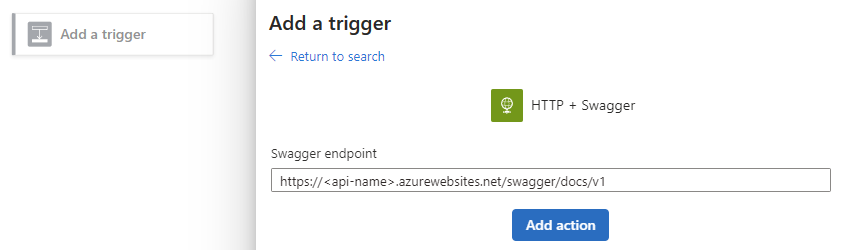
Jakmile návrhář zobrazí operace popsané v souboru Swagger, vyberte operaci, kterou chcete použít.
Zadejte hodnoty parametrů triggeru, které se liší v závislosti na vybrané operaci, kterou chcete zahrnout do volání koncového bodu.
Pokud trigger vyžaduje, abyste zadali plán aktivace, zadejte opakování, jak často má trigger volat koncový bod.
Pokud chcete přidat další dostupné parametry, otevřete seznam rozšířených parametrů a vyberte požadované parametry.
Další informace o typech ověřování dostupných pro HTTP + Swagger naleznete v tématu Přidání ověřování do odchozích volání.
Pokračujte v vytváření pracovního postupu akcemi, které chcete spustit při aktivaci triggeru.
Po dokončení uložte pracovní postup. Na panelu nástrojů návrháře vyberte Uložit.
Přidání akce HTTP + Swagger
Tato integrovaná akce odešle požadavek HTTP na adresu URL pro soubor Swagger, který popisuje rozhraní REST API. Akce pak vrátí odpověď, která obsahuje obsah daného souboru.
Na webu Azure Portal otevřete prostředek aplikace logiky a pracovní postup v návrháři.
Na základě toho, jestli máte pracovní postup Consumption nebo Standard, přidejte podle těchto obecných kroků akci HTTP s názvem HTTP + Swagger.
Do pole koncového bodu Swagger zadejte adresu URL požadovaného souboru Swaggeru a vyberte Přidat akci.
Následující příklad používá nefunkční adresu URL Swaggeru. Vaše adresa URL může používat jiný formát.
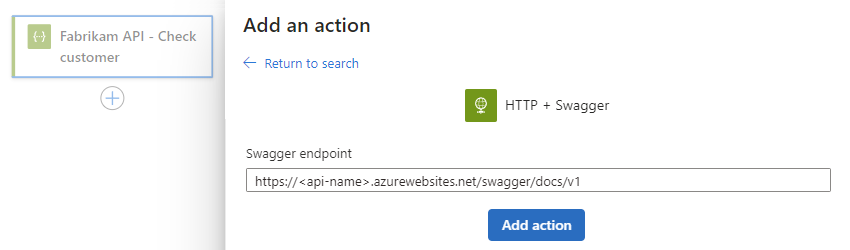
Jakmile návrhář zobrazí operace popsané v souboru Swagger, vyberte operaci, kterou chcete použít.
Zadejte hodnoty parametrů akce, které se liší v závislosti na vybrané operaci, kterou chcete zahrnout do volání koncového bodu.
Pokud chcete přidat další dostupné parametry, otevřete seznam rozšířených parametrů a vyberte požadované parametry.
Další informace o typech ověřování dostupných pro HTTP + Swagger naleznete v tématu Přidání ověřování do odchozích volání.
Pokračujte v vytváření pracovního postupu všemi dalšími akcemi, které chcete spustit.
Po dokončení uložte pracovní postup. Na panelu nástrojů návrháře vyberte Uložit.
Hostování Swaggeru v Azure Storage
Stále můžete odkazovat na soubor Swagger, který není hostovaný nebo který nesplňuje požadavky na zabezpečení a požadavky mezi zdroji. Nahrajte soubor Swagger do kontejneru objektů blob v účtu úložiště Azure a povolte CORS v daném účtu úložiště. Pokud chcete vytvořit, nastavit a uložit soubory Swaggeru ve službě Azure Storage, postupujte takto:
Teď pro objekt blob povolte CORS. V nabídce účtu úložiště vyberte CORS. Na kartě Blob Service zadejte tyto hodnoty a vyberte Uložit.
Vlastnost Hodnota Povolené původy *Povolené metody GET, ,HEADPUTPovolené hlavičky *Vystavené hlavičky *Maximální věk (v sekundách) 200I když tento příklad používá Azure Portal, můžete použít nástroj, jako je Průzkumník služby Azure Storage, nebo toto nastavení automaticky nakonfigurovat pomocí tohoto ukázkového skriptu PowerShellu.
Vytvořte kontejner objektů blob. V podokně Přehled kontejneru vyberte Změnit úroveň přístupu. V seznamu Veřejné úrovně přístupu vyberte Objekt blob (anonymní přístup pro čtení pouze pro objekty blob) a vyberte OK.
Nahrajte soubor Swaggeru do kontejneru objektů blob, a to buď prostřednictvím webu Azure Portal, nebo Průzkumník služby Azure Storage.
Pokud chcete odkazovat na soubor v kontejneru objektů blob, získejte adresu URL HTTPS, která se řídí tímto formátem, který rozlišuje malá a velká písmena, z Průzkumník služby Azure Storage:
https://<storage-account-name>.blob.core.windows.net/<blob-container-name>/<complete-swagger-file-name>?<query-parameters>
Technické reference ke konektoru
Tato část obsahuje další informace o výstupech z triggeru HTTP + Swagger a akce.
Výstupy
Volání HTTP + Swagger vrátí následující informace:
| Název vlastnosti | Type | Popis |
|---|---|---|
| hlavičky | Objekt | Hlavičky z požadavku |
| tělo | Objekt | Objekt s obsahem textu z požadavku |
| stavový kód | Celé číslo | Stavový kód z požadavku |
| Stavový kód | Popis |
|---|---|
| 200 | OK |
| 202 | Přijato |
| 400 | Chybný požadavek |
| 401 | Neautorizováno |
| 403 | Zakázáno |
| 404 | Nenalezeno |
| 500 | Vnitřní chyba serveru. Došlo k neznámé chybě. |